Как сделать значок скайрима
Обновлено: 16.05.2024
RUSSIAN:
Делюсь инструкцией, как добавлять иконки в любое меню, как у меня на примере.
Ещё возможно, сделать так, но это я не буду подробно разбирать.
Так, я для себя, переделал всю одежду из модов, да и ванильная в процессе.
Мы разберём все по порядку с самого начала. В процессе разбора я буду рекомендовать моды и софт, так как считаю их более подходящими и лучшими в своём роде, но это не означает, что аналогов нет.
Некоторые тонкости. У меня своя организация хранения модов и свои правила наименования. По сему, все, что вы увидите на скриншотах не должно вызывать у вас недоумения.
Если интересно, то приступим.
Всё что нам очень понадобится. :
1. Любой удобный для вас Мод-менеджер. Я пользуюсь Mod Organizer 2, что и вам советую. На нём буду и показывать.
2. Любой менеджер файлов в зависимости от вашей системы. Я пользуюсь TotalCMD и в скриншотах возможно он будет фигурировать.
3. Шрифт для Скайрима в формате swf. С ним будем работать.
Мой любимый Sovngarde. На нём и будем делать. На вкладке "Загрузки" у него есть Desktop Edition, но её я не буду разбирать, чтобы не пропускать шаги.
Скачиваем Bold и Light версии.
4. JPEXS Free Flash Decompiler . Для того чтобы декомпилировать шрифт.
5. Программа для редактирования шрифтов. Лучший вариант FontCreator. Программа платная, но аналоги существуют, да и другие варианты есть. Google в помощь. Но я буду показывать именно на ней.
6. SkyrimFontGen. Инструкция там есть, но что-то я покажу в своём примере.
7. SkyUI

Сам процесс:
1.0 Устанавливаем скачанные шрифты в MO2. Так как версии 2 и они не совместимы друг с другом, то устанавливаем их в разные папки. А потом создаём ещё один мод, в который мы и будем сохранять свои изменения. Пока у меня в MO2 выглядит это так:
Шрифт, который я намерен сделать будет храниться в папке "07 F0 02 A1Z in-font.se_Sovngarde Bold & Light 8.5 - Icon". Сейчас эта папка пуста.
2.0 Устанавливаем JPEXS Free Flash Decompiler, далее FD. Вы должны установить версию для своей системы или использовать архив, что я и сделаю.
2.1 Запускаем FD. Открываем в нём fonts_sovngarde.swf в вариации BOLD. Переходим к fonts в левой панели и видим такую картину:
Вот наш заветный шрифт! С ним-то мы и будем работать.
Теперь либо перетягиваем папку fonts в место куда вы установили эту версию шрифта либо кликаем по fonts и ПКМ на шрифте в правой части окна и "Export selection". Выбираем TTF вариацию.
2.2 Повторяем шаг 2.1 для Light версии шрифта в свою папку.
2.3 Закрываем FD.
3.0 Считаю, что вы "пронырливы" и вы установили себе FontCreator. Открываем в нем Bold версию шрифта. Я её сразу переименовал в "SovngardeBold.ttf"
3.1 Давайте сразу изменим свойства, чтобы не путаться в дальнейшем. Жмём "Alt + Enter"
и выставляем как на картинке.
3.2 Теперь нам нужно добавить символ, который в шрифте не используется. Insert - Characters. В открывшемся окне лучше выбрать Display Font, в котором содержится большем символов. Я меняю их, что бы использовать символы, которые легко запомнить. Например, Malgun Gothic Semilight, , MS Pgothic, Yu Gothic UI. На последнем и остановимся. Введите $2464 в поле "Go to Code-point" и если вы видите то же самое, что и я то можно продолжать.
3.3 Что будем делать иконкой? Давайте, например, вес. Пусть иконкой Веса будет символ $2464. Выбираем его и кликаем 2 раза мышью по символу или жмём кнопку "Add" в окошке. У нас появляется указанный символ в нашем шрифте.
Чтобы позже не возвращаться сюда, я советую вам нажать теперь ПКМ на символе и скопировать его в буфер.
А теперь вставить его, например в Notepad++, даже если в нем он не определится как выбранный символ. Пусть лежит пока.
3.4 Теперь время найти иконку. Рассказать как? Yandex, Google или чем вы ещё пользуетесь.
Вы должны понимать, что иконки нам нужны однообразные, поэтому для себя составьте список слов, которые собираетесь менять, чтобы выглядело это всё прилично. Линии не должны быть сильно тонкими или толстыми.. И не забывайте о стилистике и лоре. )
Я выбрал эту картинку. Сохраняю картинку с именем иконки в папке с модом.
3.5 Теперь ПКМ на добавленном символе и "Import Image". Выбираем наше изображение. Получаем такое окно:
Теперь нам нужно настроить размеры и другие тонкости. Так как иконку я изначально выбирал контрастную и без теней, то почти все оставляем по умолчанию. Если у вас иконка с тенями, то ищите подходящий фильтр и порог её размытия на гранях.
Я лишь выбираю Resize к 25% (для этой иконки именно). И жму Generate. Иконка в шрифте!
3.6 Давайте подгоним её под шрифт, что бы она сильно не выбивалась размерами и своим положением. Давайте откроем любую букву.
Обратите внимание на "Baseline", начало и окончание буквы с отступами. Пооткрывайте другие буквы и посмотрите их значения, например "j, k". Делайте выводы.
3.7 Теперь возвращаемся к нашему символу и откроем его. Видим, что он корректно лёг на Baseline, но его высота и ширина явно великоваты.
В FontCreator при работе с символом есть несколько режимов работы. Переключать их можно двойным кликом мыши по символу. Это режим редактирования символа:
Нам нужен другой режим, когда при наведении на символ к курсору мыши добавляется четырёхсторонняя стрелка, обозначающая возможность перемещения.
Жмём "CTRL + A". Обратите внимание, что иконка состоит из 3 частей и если вы выделяете мышью, что позаботьтесь чтобы все 3 части были выделены.
По границе иконки обрисовалась пунктирная чёрная рамка с квадратиками, двигая за которые мы можем изменять размер символа. По умолчанию, если тянуть за углы, то размер будет изменяться пропорционально. Тянем с верхнего правого угла к пересечению Baseline с нулевой осью. Я пока сделаю по высоте 760, то есть верхняя граница символа пройдёт по линии WinAscent. Посмотрим, если нам не понравится мы сможем легко увеличить или уменьшить размер.
После этого, я перетягиваю 2 вертикальную пунктирную красную линию на правый край символа. Первая у нас на 0. Вторая у меня расположилась на 720. Вот так это стало выглядеть:
3.8 Закрываем символ.
3.9 Экспортируем шрифт в то же место назвав его, например, SovngardeBold_Edit.ttf
Обязательно как TTF

5.0 Я надеюсь вы пользуетесь SkyUI? Потому что, если не пользуетесь, то вы все это читали зря. Ну или нет)
Теперь мы должны создать в папке Interface папку translations и скопировать файл skyui_se_russian.txt. Опять же, вы должны понимать, что я показываю для русского языка, для другого языка будет другой файл.
Открываем skyui_se_russian.txt в редакторе. И ищем там строку "$WGT ВЕС" и меняем слово "ВЕС" на уже давно скопированный символ, который я предлагал вам закинуть в Notepad++. Получается у нас так:
Сохраняем файл.
По аналогии делаем другие иконки, назначая их на любые другие символы.
7.0 Я активно и с благодарностью автору использую мод SkyUI AIO Survival, далее SAS. Поэтому дальше напишу корректировки, если вы тоже используете или будете использовать этот мод. Плюс у нас ещё есть Light версия шрифта, и я использую их обе сразу.
7.1 Переделываем Light версия шрифта аналогично, можно без иконок. Конвертируем в шрифт, назвав его Нам он нужен будет для общего отображения. А Bold версию сделаем для заголовков.
9.0 Делаем ещё кучу иконок для тех значений, которые вы хотите.
Размеры иконок можете увеличить, но мне лично так нормально.
Надеюсь кому-то пригодится. Всем удачи!
Всем авторам используемых модов огромное спасибо! Надеюсь никто не расстроится, что я использую их творения.
Навыки

- Строка с информацией о вашем персонаже. Его имя, уровень и раса. Если вы вдруг забудете.
- Строка с параметрами персонажа. Количество магии, здоровья и запас сил. Как видите, 150/150 магии выделены зеленым. Это значит, что количество увеличено каким-то активным эффектом. Красный цвет означал бы уменьшение параметра.
- Полоска навыков. Это замкнутый круг. Переходите по нему от одного навыка к другому.
- Название и значение выбранного навыка находится в центре.
- Описание выбранного навыка.
- Созвездие - древо развития выбранного навыка. Чтобы перейти к нему, кликните левой кнопкой, либо крутаните колесико мышки.

Древо талантов трехмерно. Перемещаться можно кликая мышкой, либо клавишами направлений. Для открытия древа нажмите TAB, либо крутаните колесико мышки назад.
- Каждый перк обозначен звездой. Желтая означает, что перк изучен. Синяя, что его можно изучить. Красная, что вы не удовлетворяете требованиям перка.
- Луч, соединяющий перки одной ветки. Перк идущий выше нельзя изучить до того, как будет изучен перк перед ним.
- Название перка.
- Описание перка.
- Уровень владения навыком.
- Необходимый уровень навыка для данного перка. Если он ниже - перк нельзя изучить.
Также сверху вы можете кликнуть на две другие вкладки - Задания и Статистика ![]()
Задания, журнал (клавиша J)

- Общий список заданий.
- Список доступных заданий.
- Серым цветом показаны уже выполненные задания.
- Этим значком выделяются выбранные вами задания. Это значит, на карте, компасе и на местности появятся маркеры этих заданий. Задания можно проходить даже если вы не выбрали их. Можно выбирать несколько заданий сразу.
- Информация по выделенному заданию.
- Пустым ромбиком показаны не выполненные этапы задания.
- Полным ромбиком отмечены уже пройденные этапы.
- Раздел РАЗНОЕ. Здесь скапливаются мелкие задания. Если вы получили задание но не можете найти его в общем списке, значит оно помещено в раздел РАЗНОЕ. Маркеры заданий нужно размещать прямо внутри раздела для каждого мелкого задания в отдельности. Снятие метки с раздела РАЗНОЕ - отменит отображение маркеров сразу всех выделенных в нем заданий.
Если задание имеет место выполнения, то вы сможете нажать клавишу М, тогда откроется карта, центрированная на объекте задания.

Подсказки
Во всех меню внизу экрана можно найти подсказку о действии клавиш. Поглядывайте туда почаще.
Маркеры

Маркеры показаны точно над местом выполнения выбранных заданий, а также на компасе.
Статистика

Статистика всех ваших действий. Исключительно для интереса.
Быстрое меню (клавиша TAB)

- Навыки / Повышение уровня. Посмотреть древо талантов, либо перейти на новый уровень. Для этого больше не нужно спать.
- Карта. Карта мира и карта местности.
- Предметы. Инвентарь, список всех предметов, амуниция.
- Магия. Заклинания, магическая система.
Программа запуска (Skyrim Launcher)

В меню запуска игры есть следующие пункты:
- Игра. Запустить игру Skyrim
- Настройки. Позволяет отрегулировать качество графики.
- Файлы. Здесь можно указать какие плагины вы хотите активировать, или отключить.
- Поддержка. Ссылка на сайт технической помощи.
- Выход. Закрыть лончер.
Карта местности![]()
Для перехода к карте местности и обратно, на карту мира, используйте клавишу L.На карте местности действует "туман"войны. Здесь отображаются только те детали местности, рядом с которыми вы прошлись.
- Такими значками отображаются двери и переходы в другие локации.
- А вот так выделяется дверь, через которую нужно пройти, чтобы попасть к месту выполнения выбранного задания.
Заклинания

- Список различных категорий. В первую очередь это заклинания, разделенные по разным школам магии. Также здесь есть драконьи крики, таланты и активные эффекты. Подробнее в разделе о магической системе.
- Заклинания, крики или эффекты из выбранной категории. В нашем случае раскрыт раздел Колдовство.
- Этот значок с буквой L означает что заклинание или предмет взяты в левую руку. R - в правую, RL - в обе руки. Значок без букв принадлежит одежде. Чтобы взять магию или предмет в определенную руку - нажмите левую (для правой руки) или правую кнопку мыши (для того чтобы взять в левую руку).
- Заклинание добавлено в меню "избранное".
- Условное изображение заклинания.
- Название заклинания.
- Описание заклинания.
- Уровень заклинания. Так вы поймете, какие пери на него действуют.
- Цена заклинания. Сколько магии потребуется на его воплощение.
Для криков также будет указано время перезарядки в секундах.
Предметы, инвентарь (клавиша I)

- Категории предметов в инвентаре.
- Предметы выбранной категории. В данном случае - все подряд. Прокручивать список можно колесиком мыши.
- В скобках показано количество предметов данного типа.
- Стрелочками показаны предметы, которые, по мнению игры, превосходят используемые вами. Игра не учитывает навыки и перки, и вообще редко бывает права.
- В скобках показан уровень улучшения предметов с помощью кузнечного дела. Либо уровень души, в случае с камнями душ.
- Такой стрелочкой показывается предмет, добавленный вами в меню избранное. Для этого нужно выбрать предмет или заклинание и нажать кнопку F.
- Показано число, на которое изменятся ваши параметры, если вы используете этот предмет. Забудьте об этом пункте, он не учитывает активные эффекты.
- Общий вес. Если вы превысите его, не сможете бежать и быстро перемещаться. Ваша грузоподъемность растет с каждыми 10 очками запаса сил на 5 единиц общего веса.
- Трехмерная модель выбранного предмета. Вы можете крутить его с помощью мыши. Если крутануть колесико вперед, предмет раскроется на весь экран.
- Название выбранного предмета.
- Характеристики выбранного предмета.
- Количество ваших денег.
Интерфейс игры
Меню паузы (кнопка ESC)

- Сохранить игру. Здесь можно вручную сохранить игру. Такие сохранения не удаляют игрой со временем - вы в любой момент сможете к ним вернуться.
- Загрузить игру. Выбрать сохранение, которое вы хотите загрузить.
- Настройки. Множество настроек игры, включая звук и графику.
- Управление. Здесь можно посмотреть и переназначить клавиши управления.
- Помощь. Огромное число подсказок по различным аспектам игры.
- Выйти из игры. Вернуться в Главное меню, либо закрыть игру и вернуться на рабочий стол.
- Цифры (в данном случае 1.3.10.0) показывают текущую версию игры. Она изменится после установки патча.
Избранное (клавиша Q)![]()
Итак, вы надобавляли в свой список избранного кучу предметов и заклинаний. Что теперь? Теперь во время игры вы можете нажать клавишу Q. Время остановится и появится небольшое меню со списком избранного. Вы можете выпить зелий, сменить колечко для особого случая, выбрать оружие и заклинание в каждую руку. Сменить крик. Также здесь можно назначить предметы на цифровые клавиши. Просто выделяете предмет и кликаете нужную цифровую клавишу. Готово. Теперь при нажатии на эту клавишу будет использоваться этот предмет.
Изменение маркеров на карте Скайрима
Описание:
Заменяет на карте Скайрима маркеры неизвестных локаций на знаки вопроса. Также квестовые указатели к цели и к двери цели заменены на иные.
История обновлений:
1 - Заменил квестовые указатели и маркеры не открытых локаций.
Установка.
Скопировать папку Data в папку с игрой.
Требования.
- Skyrim 1.9 и выше
- SKSE 1.6 и выше
- SkyUI 5.1+ (на SkyUI меньшей версии не проверялось)

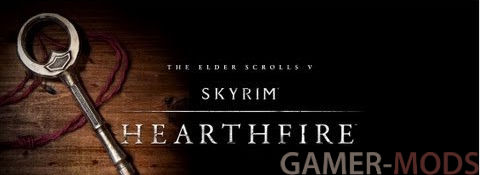
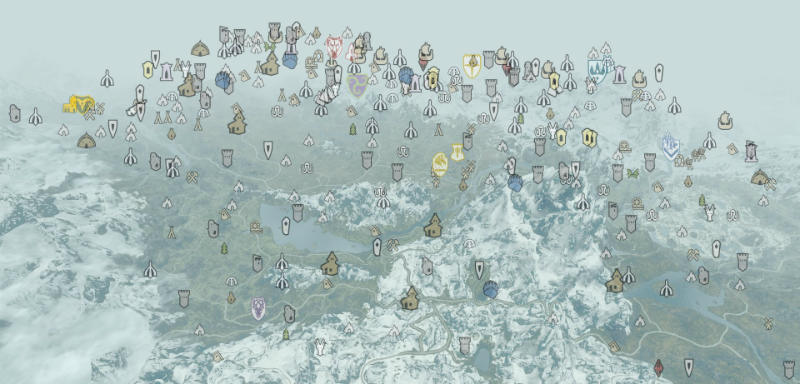

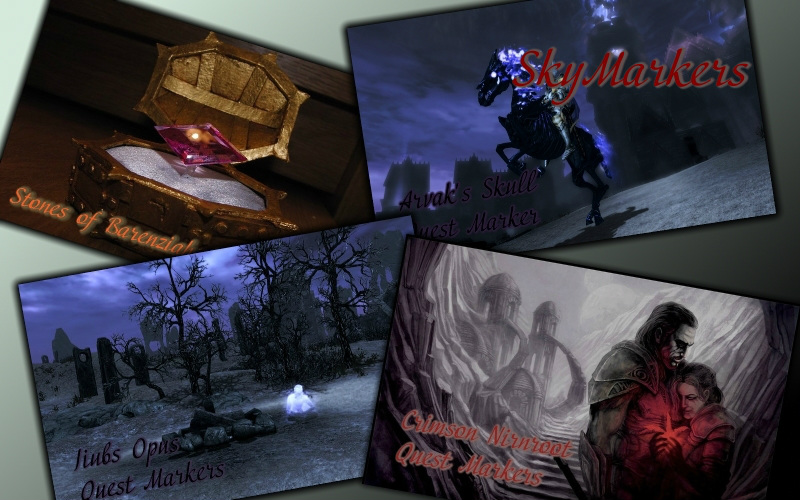

Вопрос такой - во многих дворцах ярлов, есть залы с картами, где указаны ключевые точки Гражданской войны.
Плюс - стражники, могут рассказывать о странных местах, которые должны отмечаться на карте.
Это все не затронуто, или же, даже зная точное место на карте, все равно будут вопросы стоять?
Раньше было так:
- неизведанное место отрисовано соответствующим значком тёмной заливки
- изведанное - значком белой заливки
Теперь так:
- неизведанное место отрисовано вопросиком тёмной заливки
- изведанное - значком белой заливки
Ответ на вопрос:
Узнал значок по карте или слухам - будет тёмный вопросик. Пришёл на место - вопросик исчез и остался нормальный значок. Всё, как на скрине.
Цель мода - добавить таинственности. Т.е. ты видишь на компасе или на карте вопросик и не знаешь, что там (хотя логический анализ названия никто не отменял ).
Делал для атмосферности.
В бою

P.S. В рамках данного раздела отвечу на часто задаваймый вопрос: "как передвигать предметы не беря их?". Ответ: зажав клавишу действия (Е по умолчанию).
Также маленький бонус. Не каждый догадывается, что объекты, демонстрируемые во время загрузок, можно. вращать. Зажмите левую кнопку мыши и вращайте как угодно!
Главное меню

- Продолжить игру. Загрузить последнее сохранение (с новейшей датой создания).
- Новая игра. Начать игру с самого начала.
- Загрузить игру. Выбрать сохранение, которое вы хотите загрузить.
- Авторы. Титры, список всех людей и компаний, благодаря которым Skyrim появился на свет.
- Выйти из игры. Закрыть игру и вернуться на рабочий стол.
Настраиваемый пользовательский интерфейс / Customizable UI Replacer

Реплейсер интерфейса Скайрима , происходит от идеи революционизировать пользовательский интерфейс и дать ему более улучшенный вид. Избавьтесь от скучного , большого и непрозрачного интерфейса в Скайриме ! Если хотите изменить интерфейс тогда этот мод для вас !

Credits Inpa Skyrim
Мод использует популярные моды пользовательского интерфейса в качестве базы и предоставляет 6 различных пресетов , которые вы можете свободно выбирать и тестировать самостоятельно.
Основной пресет - Основной пресет с уникальным дизайном.
Пересет Dragonborn - Интерфейс Скайрима для настоящего Драконорожденного.
Пресет Dark Souls - Для тех, кто все еще пытается сделать Скайрим таким же сложным, как Dark Souls.
Пресет ESO - Пользовательский интерфейс Elder Scrolls Online основан на надстройках интерфейса Clean / Dark для ESO.
Классический пресет - Классический пресет, один из первых, моих работ.
Основной пресет ванилный - Сочетание основных предустановленных текстур с ванильным худом.
Настраиваемый пользовательский интерфейс по сути является заменителем текстур , он работает с модами которые изменяют или добавляют материал в интерфейс и изменяют их с помощью пользовательских текстур.
Он также настраивает ваш HUD для каждого пресета, вы можете увидеть полный HUD каждого пресета в разделе изображений для получения дополнительной информации . Посетите страницу автора скриншотов там больше .
Следующие объекты пользовательского интерфейса изменили свои текстуры:
- Новые полоски здоровья / выносливости / магии .
- Отображение уровня противника
- Новые значки для стрел
- Новые счетчики зарядов
- Уровень персонажа
- Компас
- Часы (A Matter of Time)
- Астролябия (A Matter of Time)
- Золото, переносимый вес (Widget Mod)
- Lock-On
- Быстрое меню (Souls Quick Menu)
Версия 5.6
Обновлен файл Display Enemy Level .ini, чтобы он соответствовал последней версии этого формата мода.
Версия 5.5
- Исправлен отсутствующий .ini Display Enemy Level.

Skyhud - Для версии мода Customizable UI Replacer SkyHUD
Less Intrusive HUD with the FISS patch in the optional Files - Для версии мода Customizable UI Replacer Less Intrusive HUD
A Matter of Time - ( Настоятельно рекомендуется ) Widget Mod - ( Не обязательно )
Display Enemy Level - ( Не обязательно )
FISS - ( Настоятельно рекомендуется )
После того, как вы установили все моды , скачайте и установите Customizable UI Replacer SkyHUD или Customizable UI Replacer Less Intrusive HUD .
Устанавливать Customizable UI Replacer через NMM менеджер , ручная установка не предусмотрена .
В игре зайдите MCM меню в раздел Matter Of Time , Widget Mod и Less Intrusive Hud (у SkyHUD нет mcm меню) и загрузите пресеты.
Также в разделе с файлами можно скачать пак иконок для пресета Dark Souls . Файл Customizable UI Replacer Optionals .


Q: Это работает с x, y, z?
Он совместим со всеми модами, которые не изменяют hudmenu.swf или gtx, для получения дополнительной информации посетите страницу skyhud или less intrusive hud.
Q: Я не вижу значки для золота, веса и уровня!
Вам нужно будет установить Widget Mod, чтобы увидеть эти значки, значок времени взят из A Matter of Time.
Q: Как я могу редактировать / перемещать / настраивать HUD?
Если вы используете версию skyhud, вам необходимо отредактировать файл skyhud.txt.
Если вы используете версию Less Intrusive Hud, вы можете редактировать HUD в игре.
Для получения дополнительной информации об этом, пожалуйста, прочтите руководство пользователя в формате PDF.
Q: Мои полосы не отображаются, они выглядят неправильно, неправильное положение, hud не в правильном положении!
Возможные ответы:
-У вас нет правильного разрешения, я использую 1920x1080, и я сделал предустановки с этим разрешением. Если у вас другое разрешение, вам придется настраивать HUD самостоятельно, другого пути нет.
-У вас проблема совместимости, вероятно, другой мод, использующий hudmenu.swf
-Убедитесь, что этот мод перезаписывает все или хотя бы требования, почему? поскольку он поставляется с файлами xml для каждого пресета, поэтому они нужны вам для правильной загрузки HUD, в случае Skyhud он также поставляется со своим собственным skyhud.txt.
Q: Совместим ли он с другими модами hud?
-Как я сказал, да, он совместим с другими модами, поскольку они не изменяют, например, hudmenu.swf или gtx:
- iHUD
- Frostfall
- MoreHud
В следующих обновлениях я собираюсь сделать пресет для Frostfall с пользовательскими текстурами :)
Q: Я не вижу шкалу здоровья врага, помогите, пожалуйста!
-Если вы используете версию Skyhud, то есть ошибка с iHUD, по какой-то причине параметр Y в skyhud.txt не действует, когда iHUD активен.
Решение: после установки мода в игре зайдите в меню iHUD MCM и отключите его, сохраните и выйдите из игры. Загрузите свое сохранение и активируйте iHUD, шкала здоровья врага теперь должна быть в порядке. (спасибо ghilean за размещение этого решения в комментариях Skyhud)
- Если вы используете less intrusive hud, это может произойти, если у вас разрешение, отличное от моего, но я еще не определил истинный источник.
Решение: используйте конфигуратор HUD из less intrusive hud, выберите полосу здоровья врага и потяните ее вниз, пока не увидите.
Карта мира (клавиша М)

Карта мира трехмерна. Для навигации используйте клавиши направления, либо подведите указатель к границе экрана. Подведя указатель к любому значку, вы сможете получить о нем информацию.
- Ваше месторасположение. Оно указано точно на конце значка.
- Светлыми значками отображаются найденные вами локации. К ним можно переместиться с помощью системы быстрых путешествий.
- Темными значками показаны еще не найденные локации. Но о том где они находятся, вам уже сообщил кто-то из персонажей. Быстрые перемещения к ним не действуют.
- Клик левой кнопкой мыши создает маркер на карте и компасе. Чтобы удалить маркер, кликните в другое место и откроется диалоговое окно.
- Маркер выбранного задания.
- Маркер выбранного задания, которое находится за границами отображаемой в данный момент части карты.
Читайте также:




